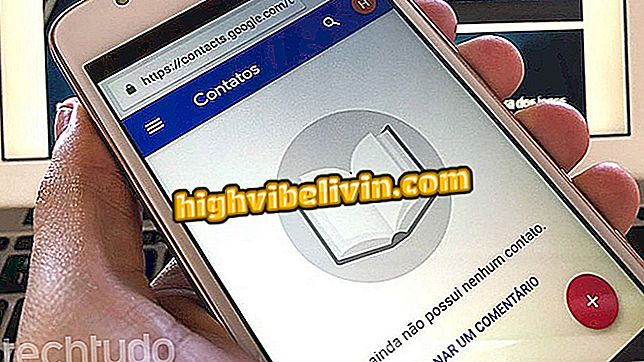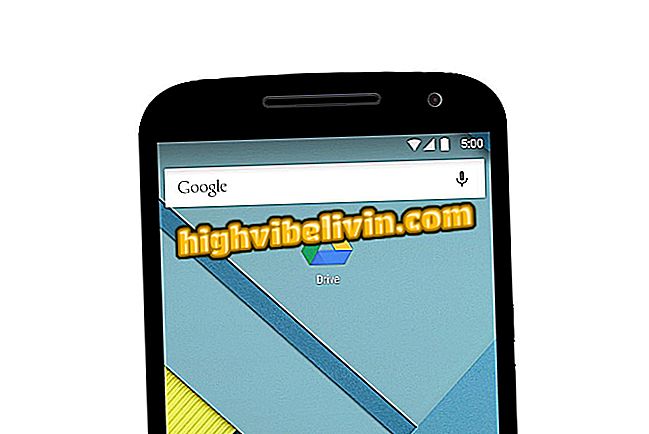Cum se fac postări creative pentru Instagram cu Adobe Spark
Adobe Spark este o platformă care are șabloane de posturi gata de personalizare și postare pe Instagram. Puteți edita fotografii și videoclipuri de pe PC pentru a crea noi publicații cu texte și imagini din șabloanele deja disponibile și într-un mod simplu. Canvas Contestant, Spark este recomandat pentru publicațiile profesionale. Fișierul creat poate fi salvat pe computer și folosit în postări noi din Instagram prin intermediul webului sau al telefonului mobil.
Fără Photoshop? Vedeți 5 editori gratuiți la fel de bine ca programul Adobe
Consultați următorul tutorial despre cum să utilizați Adobe Spark pe web pentru a crea postări foto și video pentru Instagram.

Adobe Spark are șabloane pregătite pentru a crea postări cu fotografii sau videoclipuri pe Instagram
Acțiuni de utilizare a serviciului
Pasul 1. Accesați Adobe Spark și faceți clic pe opțiunea "Începeți acum gratuit";

Începeți să utilizați Adobe Spark pe web
Pasul 2. Utilizați una din opțiunile de conectare pentru a utiliza serviciul.

Opțiuni pentru conectarea la Adobe Spark pe web
Crearea unei imagini pentru Instagram
Pasul 1. În ecranul de întâmpinare, faceți clic pe pictograma "+" din partea de sus a paginii;

Începeți un nou proiect în Adobe Spark
Pasul 2. Alegeți opțiunea "Postare";

Creați postări de la Adobe Spark
Pasul 3. Faceți clic pe unul dintre șabloanele oferite de serviciu pentru a accesa ecranul de editare;

Alege modele pentru a crea o postare utilizând Adobe Spark
Pasul 4. Faceți clic pe imaginea de fundal și apoi pe "Înlocuiți";

Modificați imaginea unui șablon de postare a serviciului Adobe Spark
Pasul 5. În acest moment, faceți clic pe opțiunea "Încărcați fotografia", situată în colțul din dreapta sus al ecranului;

Căutați în computer o imagine pe care să o utilizați în Adobe Spark
Pasul 6. Utilizați fereastra de explorare a fișierelor pentru a selecta fotografia de pe computerul de editat. Pentru a le introduce în șablonul ales, accesați "Deschidere";

Acționați pentru a importa de pe PC o imagine de editat în Adobe Spark
Pasul 7. Faceți clic pe textul șablonului și apoi pe "Editați";

Opțiunea de a edita fraze în șabloanele postărilor Adobe Spark
Pasul 8. Introduceți o expresie particularizată și faceți clic pe "Efectuat" pentru ao adăuga la șablon;

Personalizați expresia într-un șablon de postare Adobe Spark
Pasul 9. Încheiați postarea, selectați "Descărcați" pentru a descărca imaginea de pe computer.

Descărcați o postare creată cu Adobe Spark
Crearea de videoclipuri pentru Instagram
Pasul 1. Faceți clic din nou pe pictograma "+" și alegeți "Video";

Opțiunea de a crea videoclipuri în Adobe Spark
Pasul 2. Introduceți un termen și apăsați "Next" pentru a primi șabloane video corespunzătoare;

Alege modele video în Adobe Spark
Pasul 3. Faceți clic pe unul dintre șabloanele sugerate de serviciu;

Șabloane video Adobe Spark
Pasul 4. În acest moment, pentru a importa un videoclip de pe computer în Adobe Spark, faceți clic pe "Video";

Opțiunea de a încărca un videoclip de pe computer la Adobe Spark
Pasul 5. Selectați videoclipul dorit și faceți clic pe "Deschidere";

Importați videoclipuri de pe computer la Adobe Spark
Pasul 6. Faceți clic pe pictograma "+" din centrul videoclipului pentru a adăuga text și pictograme despre scene;

Adăugați elemente în videoclipul importat în Adobe Spark
Pasul 7. Sub videoclip există opțiuni pentru introducerea de scene și efecte noi. Rețineți că videoclipul importat va fi fie înainte, fie după adăugarea elementelor. Dați clic pe una din cutii pentru a vedea cum funcționează această funcție;

Adăugați elemente noi pentru a crea un videoclip complex în Adobe Spark
Pasul 8. Puteți include elemente care funcționează ca efect înainte de videoclip. Puteți adăuga chiar și un videoclip nou;

Opțiunea de a adăuga elemente la un cadru video de către Adobe Spark
Pasul 9. Icoanele intră ca efecte sau tranziții și pot fi alese din căutarea în partea dreaptă a ecranului, după cum se arată în imaginea de mai jos. Doar faceți clic pe unul dintre ele pentru a fi încorporat în videoclip;

Elemente care pot fi adăugate ca efecte într-un videoclip creat în Adobe Spark
Pasul 10. Când ați terminat videoclipul, faceți clic pe "Descărcați" pentru a descărca fișierul pe computer.

Salvați un videoclip creat cu Adobe Spark
Profitați de sfaturile pentru a crea postări, texte și culori care conțin efecte pentru Instagram.
Care este editorul dvs. preferat de fotografii? Comentariu la Forumul TehcTudo.

Cum de a desena fundal dintr-o imagine în Photoshop